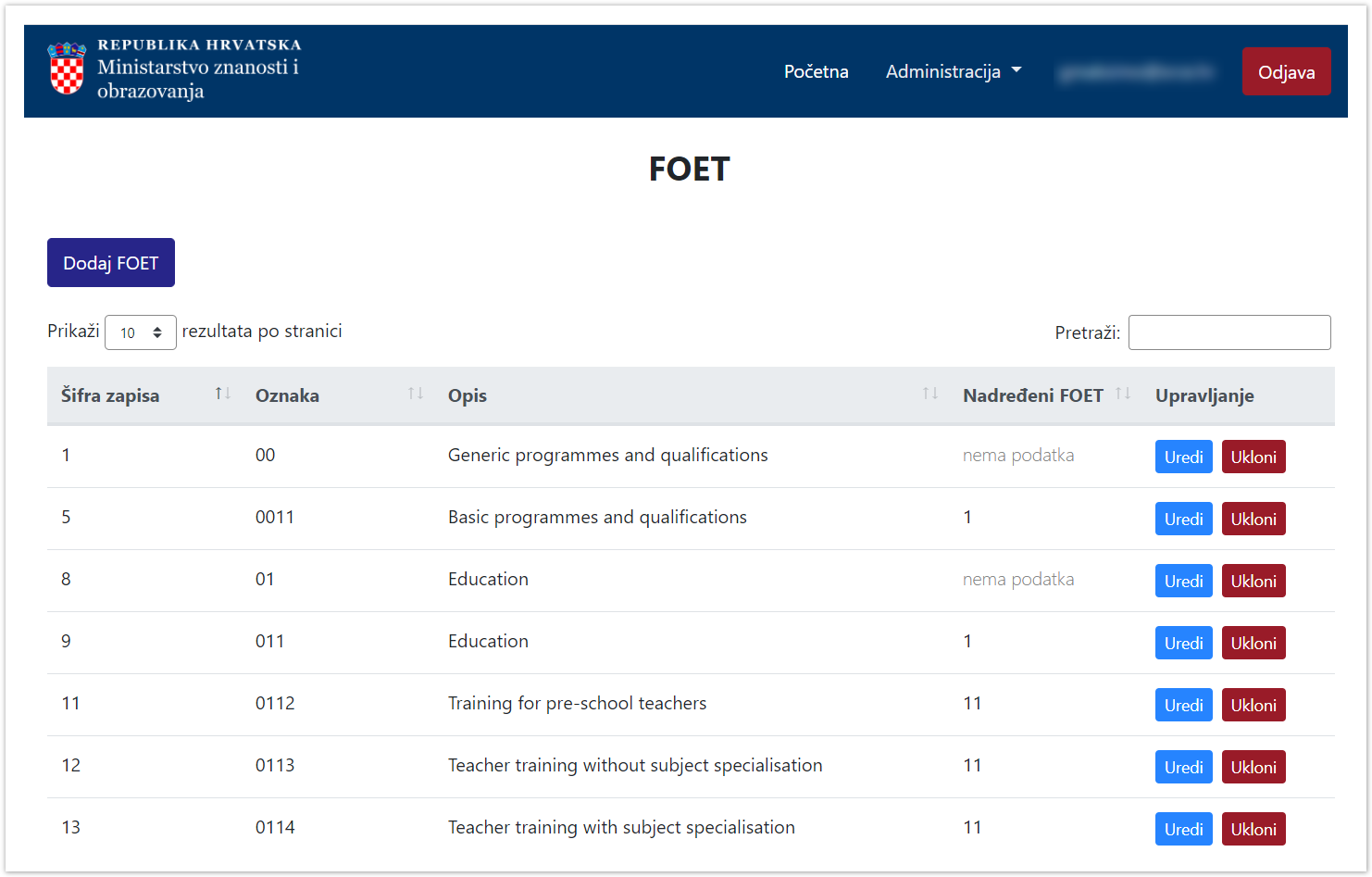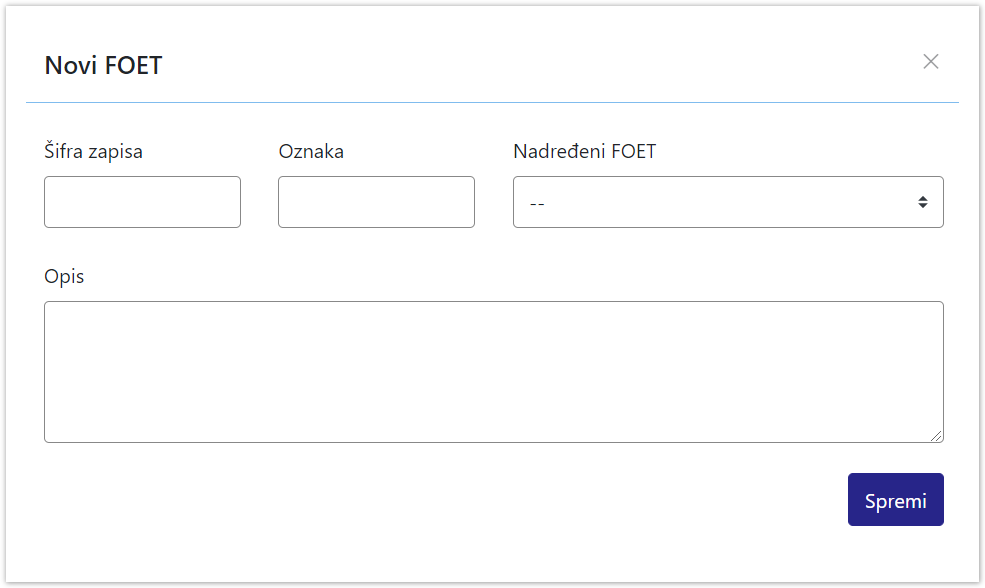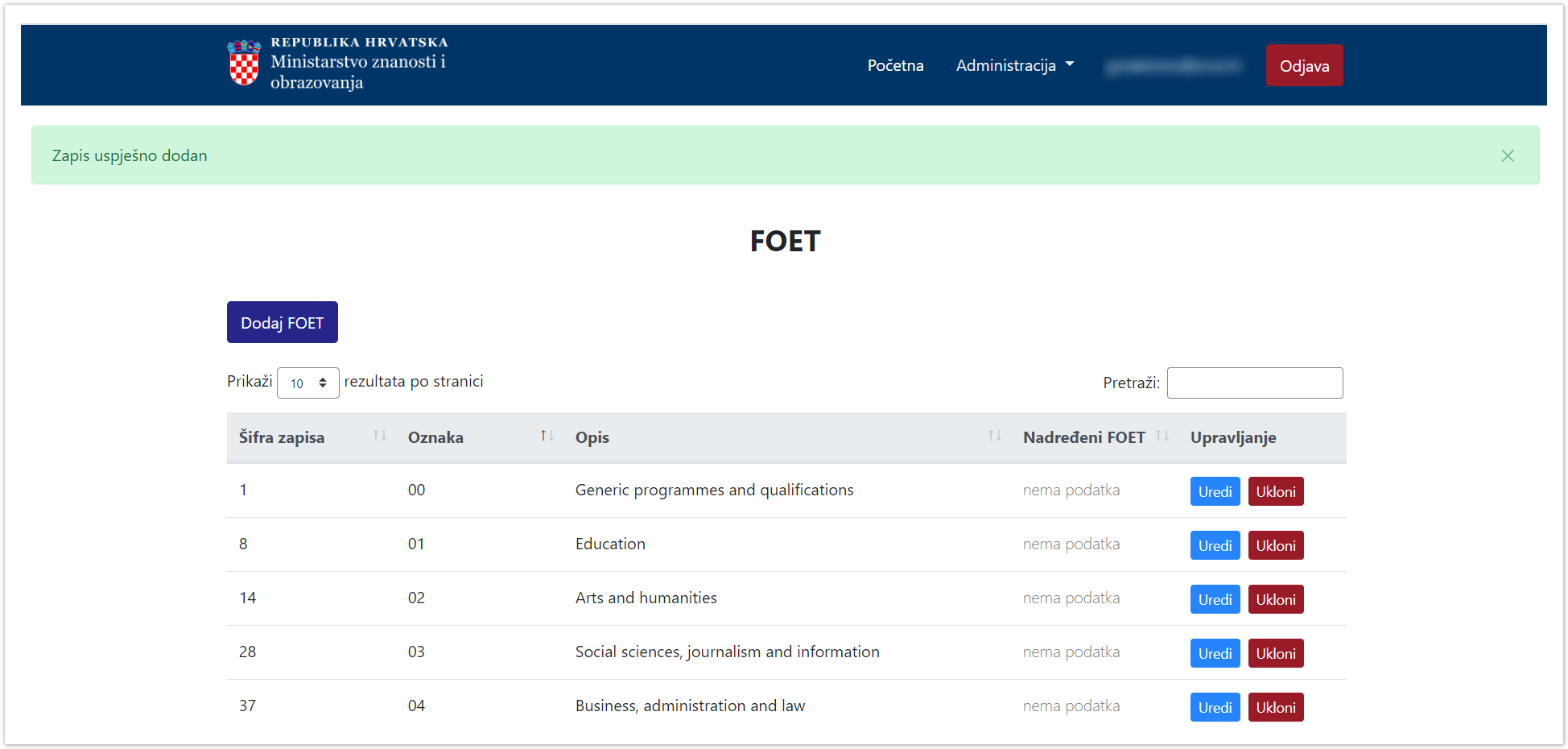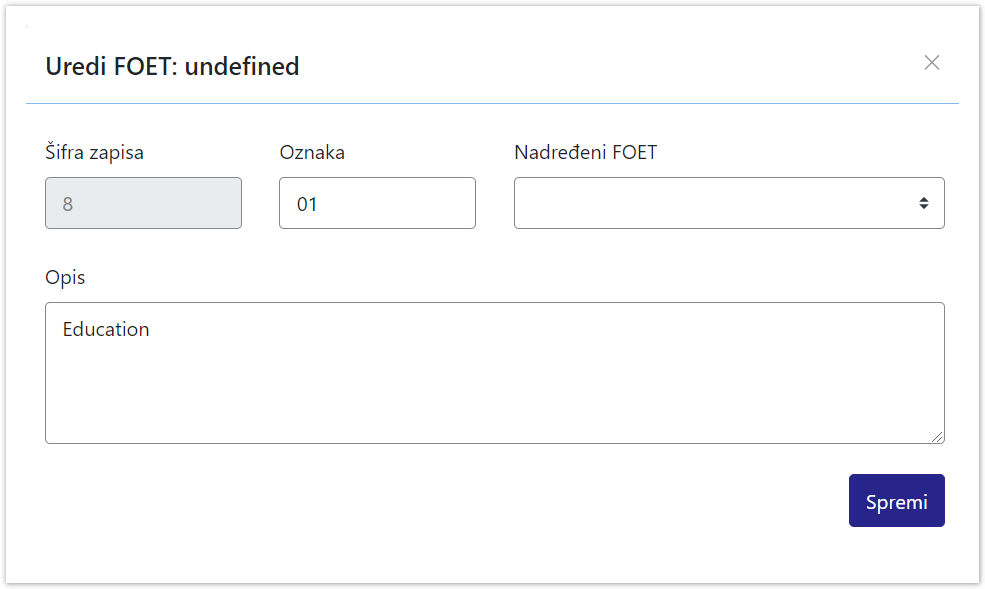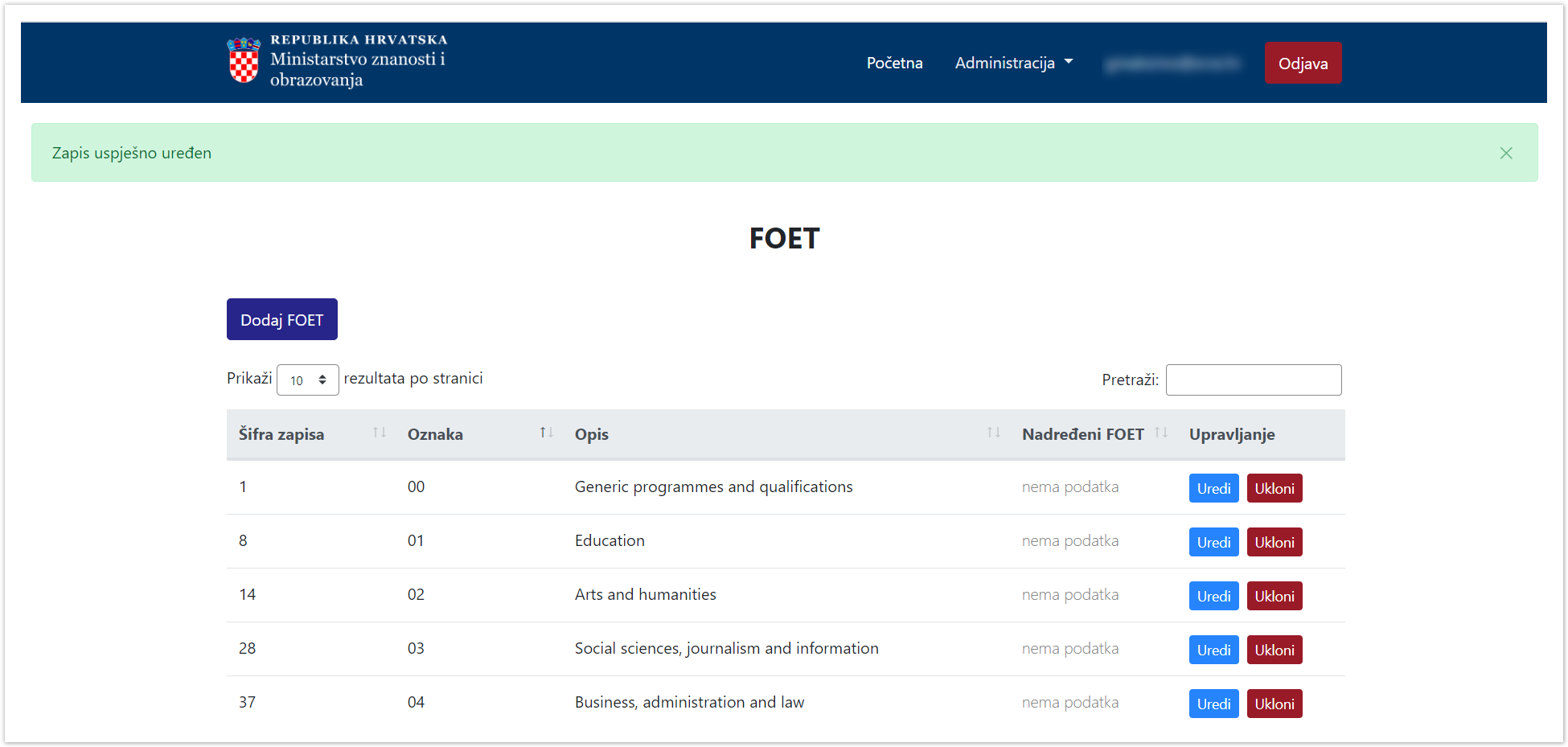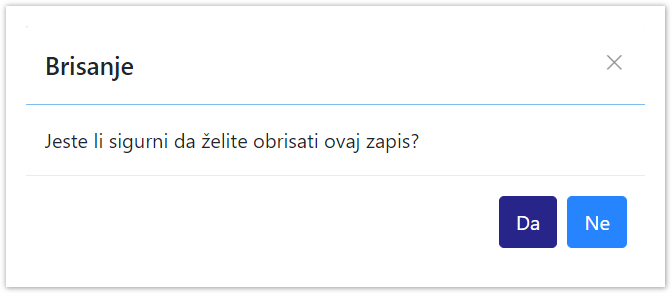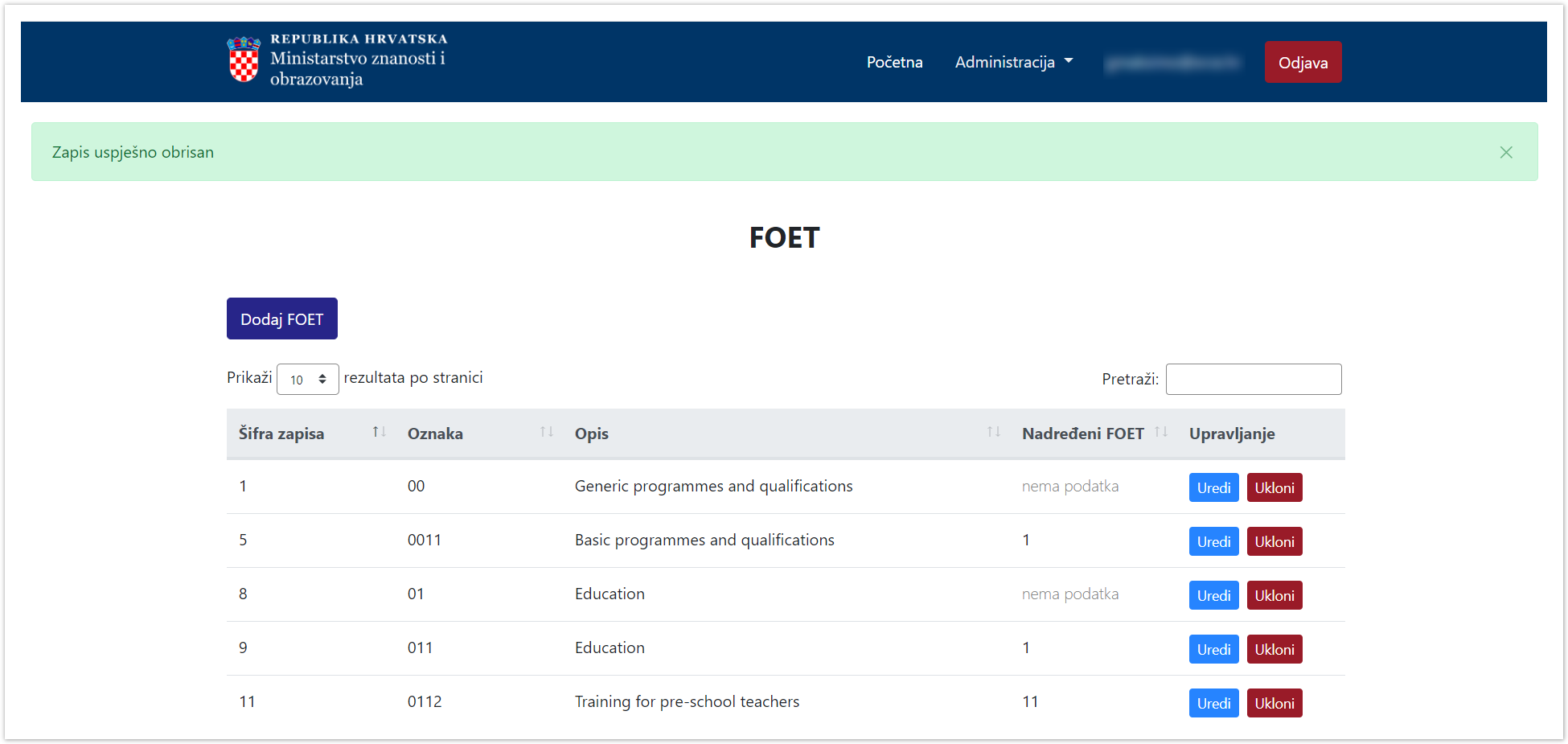...
| Section | ||||||||||||||||
|---|---|---|---|---|---|---|---|---|---|---|---|---|---|---|---|---|
|
...
Prilikom pokretanja opcije otvorit će se novi prozor u kojem je omogućen unos podataka.
Slika 2. TODO
Slika 2. Izgled prozora prilikom unosa novog FOET zapisa
...
Nakon što je zapis uredno dodan, pojavit će se poruka obavijesti.
Slika 3. TODO
Slika 3. Obavijest zapis je uspješno dodan
Pregled evidentiranihFOET evidentiranih FOET zapisa
Odabirom opcije Prikaži 10, 25, 50 ili 100 rezultata po stranici postavlja se broj FOET zapisa koji će se prikazati. Standardno je postavljen prikaz 10 radi preglednosti.
...
Odabirom opcije Uredi pokreće se opcija izmjene podataka o FOET zapisu. Uređivanjem podataka moguće je izmijeniti postojeće ili dodati podatke koji nisu evidentirani.
Slika 4. TODO
Slika 4. Uređivanje podataka o postojećem FOET zapisu
...
Odabirom opcije Spremi evidentirane izmjene će se pohraniti te će se pojaviti obavijest Zapis je uspješno uređen.
Slika 5. TODO
Slika 5. Zapis je uspješno uređen
Brisanje FOET zapisa
...
Odabirom opcije Ukloni moguće je trajno i nepovratno brisanje podataka o pojedinom FOET zapisu. Nakon pokretanja opcije brisanja pojavit će se upozorenje: Jeste li sigurni da želite obrisati ovaj zapis?
Slika 6. TODO
Slika 6. Obavijest o brisanju
...
Nakon što je odabrana opcija Da, odabrani FOET zapis bit će obrisan te će se prikazati obavijest: Zapis uspješno obrisan.
Slika 7. Zapis uspješno obrisan